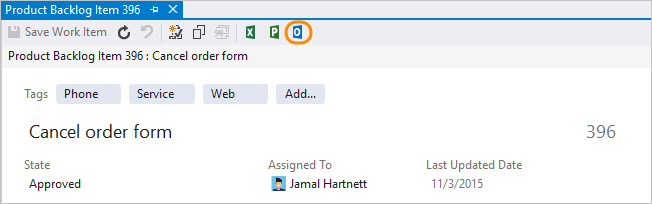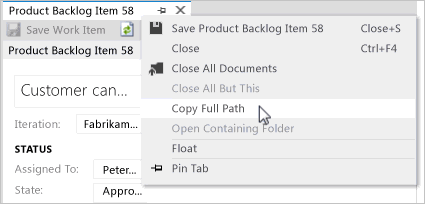Enviar um email com itens de trabalho
Azure DevOps Services | Azure DevOps Server 2022 - Azure DevOps Server 2019
Visual Studio 2019 | Visual Studio 2022
O uso de itens de trabalho para acompanhar seu trabalho oferece uma série de benefícios, incluindo a capacidade de compartilhar informações facilmente. Você pode capturar a maioria das informações no item de trabalho Descrição ou em outro campo formatado em rich text. Se você precisar manter as informações em um formato diferente, poderá vincular ou anexar facilmente um arquivo.
Tarefas com suporte
Enviar listas de email dos itens de trabalho é uma maneira comum de compartilhar informações de acompanhamento de trabalho. A tabela a seguir indica quais tarefas ou recursos têm suporte no portal da Web e no Visual Studio.
Observação
As tarefas/recursos listados na tabela a seguir não estão disponíveis quando você está conectado ao GitHub ou repositório Git de terceiros. Além disso, eles não estão disponíveis no Visual Studio nas seguintes condições:
- Se você estiver definido para usar a nova Ferramenta Git, conforme descrito em Experiência do Git no Visual Studio.
Importante
É altamente recomendável que todos usem a exibição padrão em vez da exibição herdada. Ele foi projetado para acessar rapidamente uma lista de itens de trabalho com base em sua atribuição, seguidores, menções ou atualizações recentes. A exibição herdada não está mais sendo aprimorada e esperamos removê-la em uma versão futura do Visual Studio.
Tarefa/recurso
Portal da Web
Visual Studio
✔️
✔️
✔️
✔️
✔️
✔️
✔️
Observação
Para que o recurso de email funcione, o administrador do Azure DevOps Server deve configurar um servidor SMTP (Simple Mail Transfer Protocol).
Pré-requisitos
| Categoria | Requisitos |
|---|---|
| Permissões | - Para exibir, seguir e editar itens de trabalho: as permissões para Exibir itens de trabalho neste nó e Editar itens de trabalho neste nó devem estar definidas como Permitir. Por padrão, o grupo Colaboradores tem essas permissões. Para obter mais informações, consulte Definir permissões de acompanhamento de trabalho. - Para adicionar marcações aos itens de trabalho: a permissão no nível do projeto Criar nova definição de etiqueta deve estar definida como Permitir. Por padrão, o grupo Colaboradores tem essa permissão. |
| Níveis de Acesso | - Membro do projeto. - Para adicionar novas marcações a itens de trabalho ou para exibir ou seguir solicitações de pull: é preciso pelo menos acesso Básico. - Para exibir ou seguir itens de trabalho: é preciso pelo menos acesso de Stakeholder. Saiba mais em Sobre nível de acesso. - Todos os membros do projeto, incluindo aqueles no grupo Leitores, podem enviar emails contendo itens de trabalho. |
Observação
- Forneça acesso das partes interessadas aos membros que desejam contribuir para a discussão e revisar o progresso. Normalmente, eles são membros que não contribuem para o código, mas querem exibir itens de trabalho, listas de pendências, quadros e painéis.
- Por padrão, todos os colaboradores e as partes interessadas em projetos públicos podem adicionar novas e existentes tags. Em projetos privados, os stakeholders só podem adicionar tags existentes. Para controlar a capacidade de criar novas tags, defina a permissão Criar definição de tag no nível do projeto. Para obter mais informações, consulte Alterar permissões no nível do projeto.
Observação
- Forneça acesso das partes interessadas aos membros que desejam contribuir para a discussão e revisar o progresso. Normalmente, eles são membros que não contribuem para o código, mas querem exibir itens de trabalho, listas de pendências, quadros e painéis.
Enviar por email um único item
Você pode enviar por email rapidamente um resumo de um ou mais itens de trabalho. Os resumos incluem os valores atribuídos a esses campos: ID de item de trabalho, título, tipo de item de trabalho, atribuído a, estado e marcas.
Importante
Se você usar o recurso de email interno, só poderá enviar o email para o endereço individual de um membro do projeto reconhecido pelo sistema. Não há suporte para a adição de um grupo de equipe ou de segurança à linha Para. Se você adicionar uma conta de email que o sistema não reconhece, receberá uma mensagem informando que um ou mais destinatários do seu email não têm permissões para ler os itens de trabalho enviados por email.
No portal da Web, abra o item de trabalho, escolha o ícone de ações ![]() e selecione a opção Itens de trabalho por email. Os primeiros 200 itens da lista aparecerão em uma tabela formatada.
e selecione a opção Itens de trabalho por email. Os primeiros 200 itens da lista aparecerão em uma tabela formatada.

Observação
Se você se conectar a um Azure DevOps Server local, o administrador do servidor deverá ter configurado um servidor SMTP para que o recurso de email funcione.
Listas de resumo por email com vínculos para itens
Outra maneira de compartilhar itens é enviar por email listas de resumo, como um plano de resumo de sprint ou uma lista de bugs ativos. Você pode compartilhar itens de uma lista de pendências ou uma lista de resultados de consulta.
Dependendo da opção e do cliente que você escolher, as listas de resumo podem ou não incluir um hiperlink para a ID de item de trabalho.
Para enviar itens por email do portal da Web: abra uma lista de pendências ou uma consulta e realce os itens da lista. Abra o menu de contexto de um dos itens selecionados e selecione enviar por email.

Se você quiser enviar uma lista de todos os itens na lista de pendências ou na consulta, escolha o ícone de ações ![]() e selecione a opção Email.
e selecione a opção Email.

Copiar lista formatada de itens de trabalho
Com essa opção, você pode copiar uma tabela formatada em HTML de itens selecionados. Em seguida, você pode enviar por email essa lista usando sua escolha de cliente de email.
No portal da Web, abra uma lista de pendências ou uma lista de resultados da consulta.
Selecione os itens de trabalho que você deseja copiar.

A tabela formatada contém um link para cada item de trabalho incluído na lista de resultados selecionada.
Cole o conteúdo da área de transferência no cliente de email ou em outro aplicativo. Para abrir um item de trabalho vinculado, é necessário que os usuários tenham acesso de leitura ao projeto ou nó de área para esses itens de trabalho.
Imprimir itens
Abra uma consulta no Visual Studio que contenha um item de trabalho que você deseja imprimir, selecione ou destaque esses itens e, em seguida, selecione a opção Imprimir no menu de contexto.
Importante
É altamente recomendável que todos usem a exibição padrão em vez dessa exibição herdada. Ele foi projetado para acessar rapidamente uma lista de itens de trabalho com base em sua atribuição, seguidores, menções ou atualizações recentes. A exibição herdada não está mais sendo aprimorada e esperamos removê-la em uma versão futura do Visual Studio.

Imprimir itens de trabalho como cartões
Algumas equipes desejam trabalhar com cartões físicos ao planejar ou atualizar seus quadros de tarefas Scrum ou Kanban físicos. Não há suporte nativo para imprimir itens de trabalho como cartões. No entanto, você pode encontrar uma solução do Azure DevOps Marketplace.
Copiar a URL para um único item de trabalho
Observação
Todas as URLs copiadas, independentemente do cliente usado para copiá-las, abrem o item de trabalho no portal da Web.
No portal da Web, basta copiar a URL do endereço do navegador da Web ou passar o mouse sobre o título e selecionar o ícone de copiar para área de transferência ![]() .
.
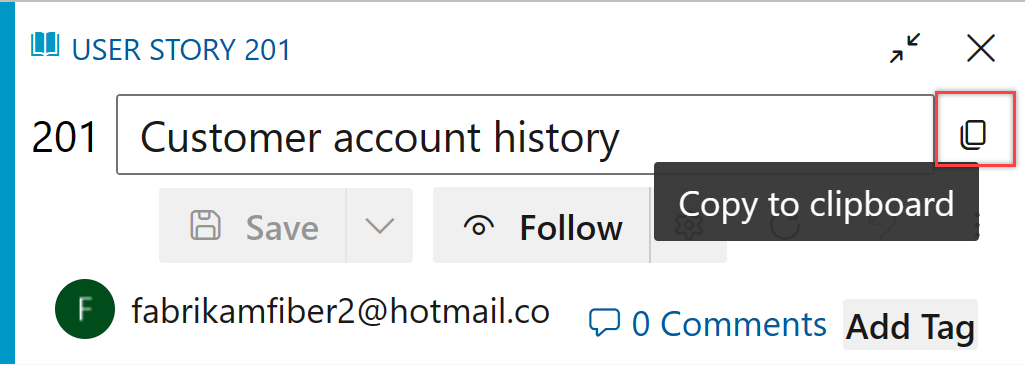
Exportar lista como CSV
Em qualquer consulta, você pode exportar uma lista de itens de trabalho como uma lista delimitada por vírgulas. Abra a consulta, escolha o ícone de ações ![]() e escolha Exportar para CSV. Para obter mais informações, consulte Importar ou atualizar itens de trabalho em massa usando arquivos CSV.
e escolha Exportar para CSV. Para obter mais informações, consulte Importar ou atualizar itens de trabalho em massa usando arquivos CSV.
Observação
Tem como requisito o Azure DevOps Server 2019 Atualização 1 ou versão posterior.

Extensões do Marketplace
Você pode encontrar outras maneiras de compartilhar informações exportando itens de trabalho para outros aplicativos, como o Microsoft Word. Para obter mais informações, verifique as extensões do Marketplace que suportam o Microsoft Word.
 . Essa opção exige que você configure o Office Outlook no computador cliente.
. Essa opção exige que você configure o Office Outlook no computador cliente.